Tags:zbrush
zbrush 4r4破解版是一款强大好用的数字雕刻和绘画软件,软件提供了丰富的功能模块和人性化的工作流程,可以广泛地应用于各类三维建模领域,在一个简洁的界面中,ZBrush 为当代数字艺术家提供了世界上最先进的工具,这个版本是较为实用的一个版本,有需要的用户欢迎下载。
zbrush 4r4新功能
1、升级的内容将包括所有主插件还有贴图功能和建模功能
2、贴图功能新增了 spotlight 和 lightboxlightbox当然在zbrush3.5r3当中就已经有了,但是在zbrush4.0他被增强了。官方介绍说zbrush 的lightbox功能可以让您足不出户,搜索整个世界网络的lightbox 资源
而spotlight功能包括纹理、雕刻、图像编辑,最值得一提的是spotlight功能还拥有强大的 先进的背景去除功能 图像编辑工具功能 油漆和纹理功能 交互式花砖功能 聚画功能(就是将一张处理好的预置贴图喷在模型贴图上的功能)无缝配色功能 运用纹理功能(是将贴图的纹理在绘制过程中应用到模型的一个功能)与纹理适配的对称方式使用这些功能探索您的创造力
3、建模功能上新增了 shadow box(大概是阴影盒子的意思按照灰度蒙版进行模型造型) match maker(大概意思是媒介造型师 按照一个媒介外形打造当前模型的外形) clip brushes(剪辑笔刷对模型进行修剪)
4、升级的内容将包括所有主插件和GoZBrush(由半成品升级到了完整版,可以支持ZBrush和Maya,Modo,C4D,3DSMax)
软件特色
1、ZBrush能够雕刻高达10亿多边形的模型,所以说限制只取决于的艺术家自身的想象力。围绕着这项原则进行设计,在ZBrush中的菜单以非线性和自由模式的方法共同工作。这有利于三维模型,二维图像和2.5维Pixols以新的和独特的方式进行互动。
2、ZBrush4R4提供了强大的工具,可以让用户快速勾画出一个二维或三维的概念图,然后采用这一想法直至完成。用户可以使用ZBrush的照明和大气功能直接创建真实的渲染效果。通过使用许多强大的输出选项可以轻松配置模型,进行三维打印或者在其他数字应用程序中使用。
zbrush 4r4安装教程
第一 步:解压文件
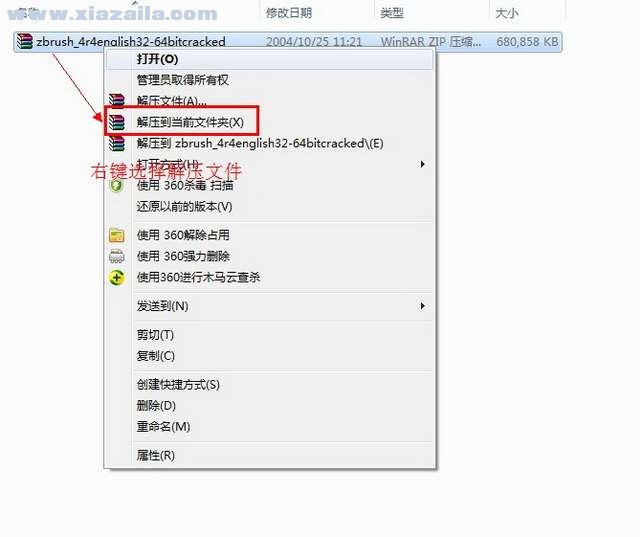
首先把我们下载的ZBrush 4R4版文件包解压出来 如图一。
第二 步:运行安装程序
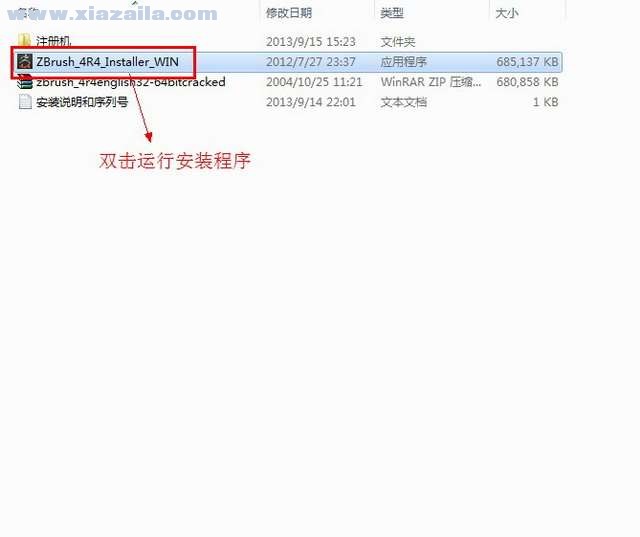
双击“ZBrush 4R4 Installer WIN”开始安装 如图二。
第三 步:安装向导界面
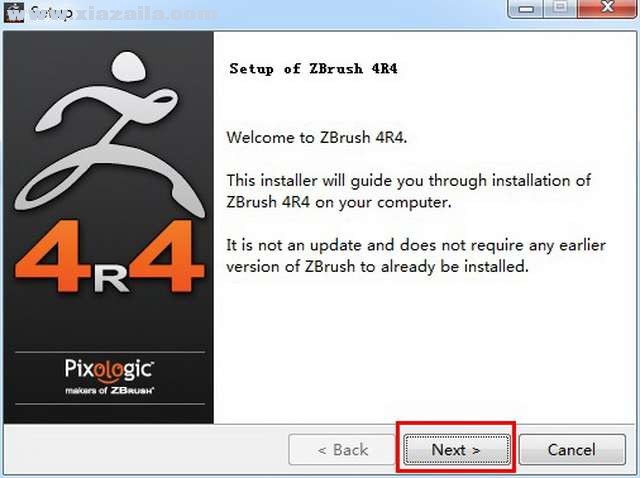
点击“Next” 如图三。
第四 步:ZBrush 4R4许可协议界面
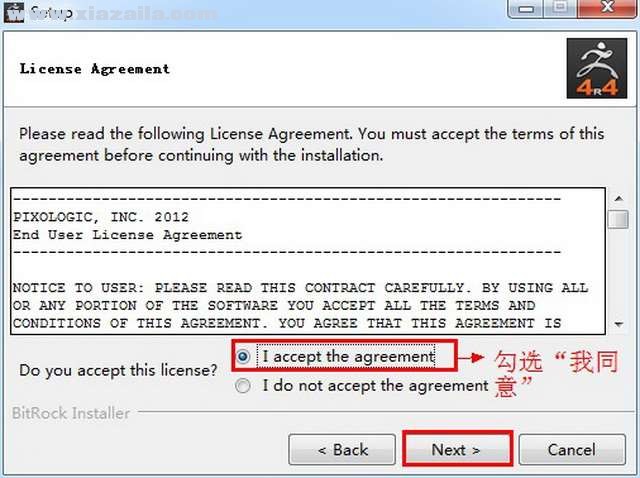
(图四)
点击“I accept the agereement(我同意该许可协议)”然后点击“Next” 如图四。
第五 步:ZBrush 4R4的安装路径的设置
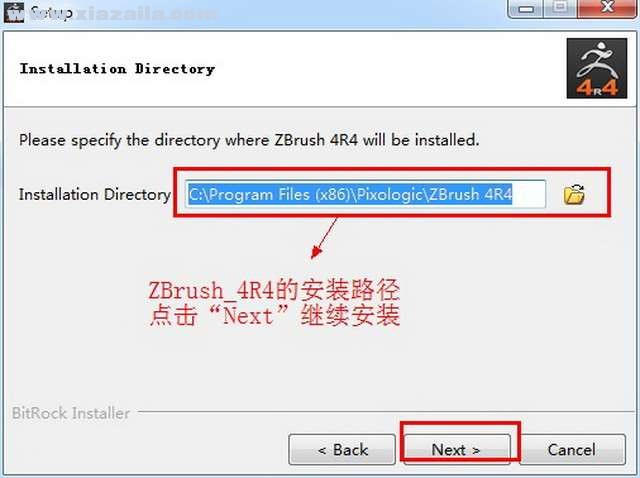
(图五)
看个人的习惯自己选择安装路径。这里我就保持默认即可 点击“Next”继续操作 如图五。
第六 步:ZBrush 4R4自带插件(附件)的安装设定
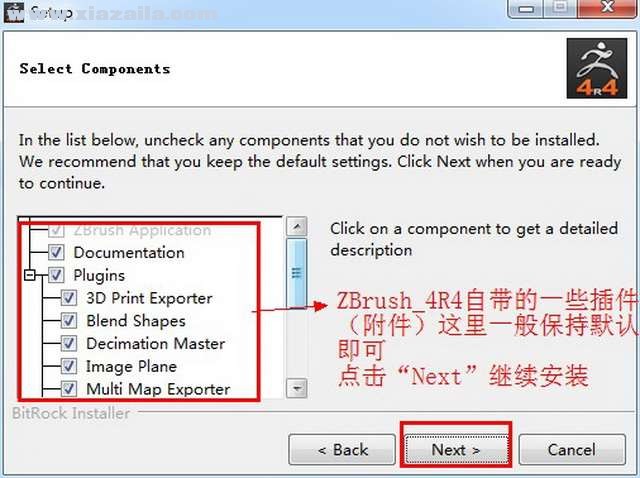
(图六)
一般保持默认即可。有特殊要求的用户可以自己选择‘ 点击“Next”继续 如图六。
第七 步:开始安装ZBrush 4R4
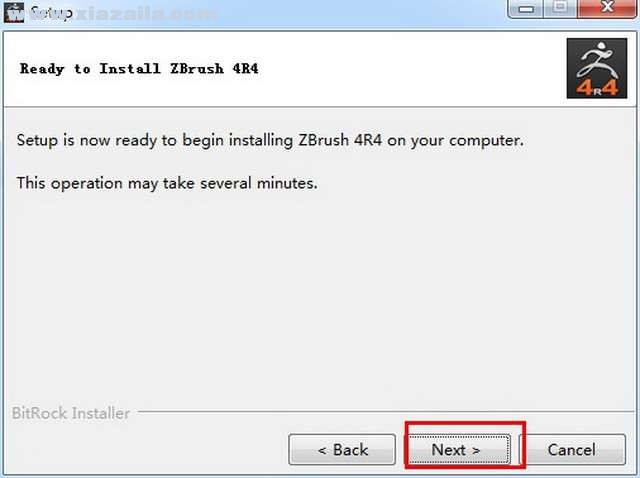
(图七)
点击“Next”开始安装ZBrush 4R4版 如图七。
第八 步:正在安装ZBrush 4R4
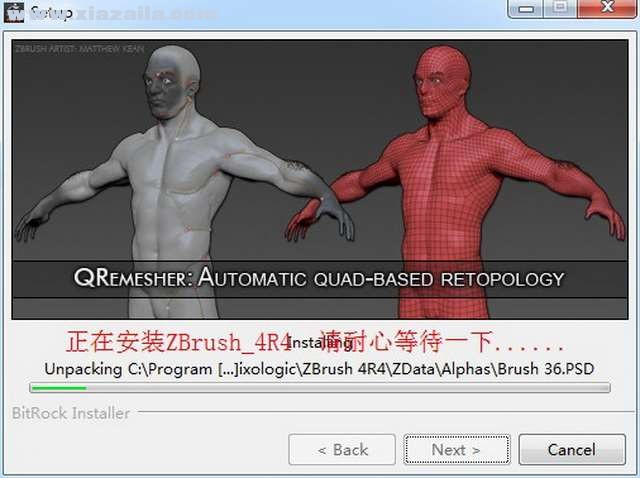
(图八)
正在安装ZBrush 4R4 请耐心等待一下...... 如图八。
第九 步:ZBrush 4R4版的介绍
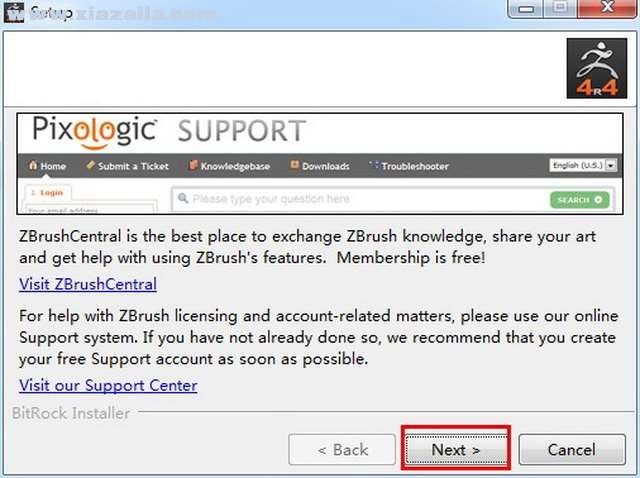
(图九)
点击“Next”按钮继续 如图九。
第十 步:ZBrush 4R4安装完成
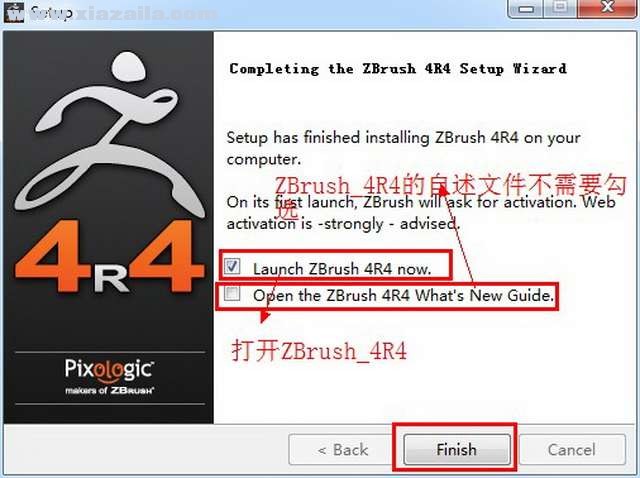
(图十)
勾选“Launch ZBrush 4R4 now(立即运行ZBrush 4R4)” 点击“Finish”开始它的激活过程讲解 如图十。
第一十一 步:ZBrush 4R4的激活选项界面
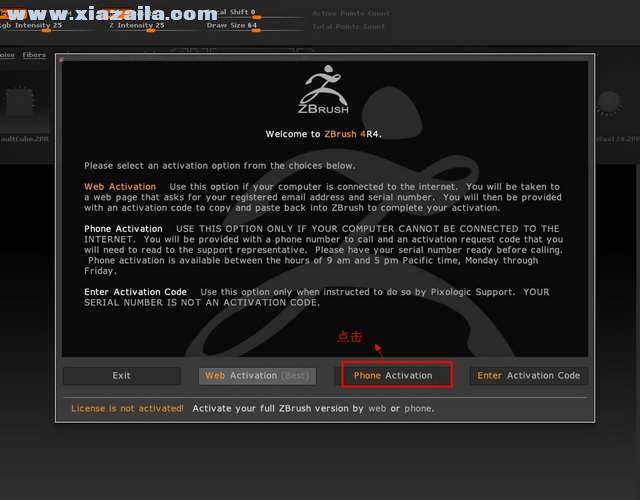
(图一十一)
点击“Phone Activation” (电话激活) 如图一十一。
第一十二 步:ZBrush 4R4激活同意书
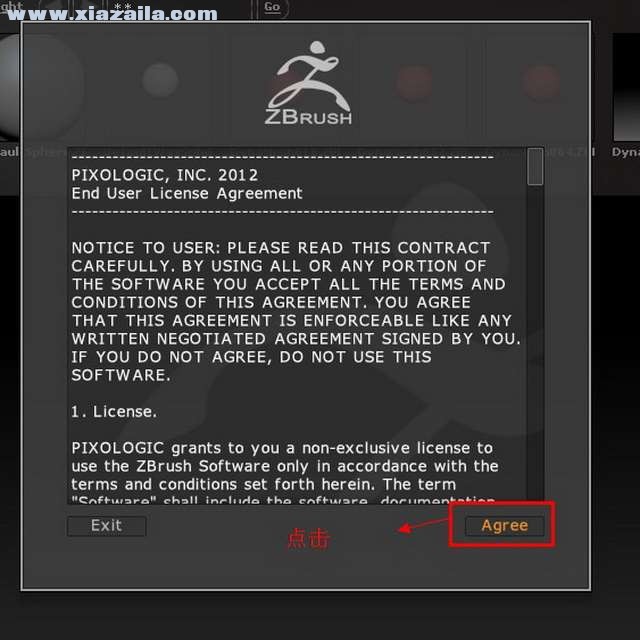
(图一十二)
点击“Agree(同意)”按钮 如图一十二。
第一十三 步:运行ZBrush 4R4的激活工具
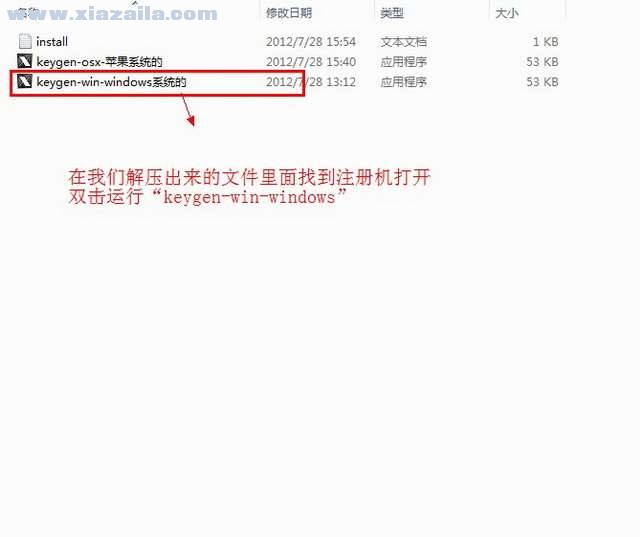
(图一十三)
在我们解压出来的文件里面找到“注册机”打开双击运行“keygen-win-windows系统的” 如图一十三。
第一十四 步:获取激活码
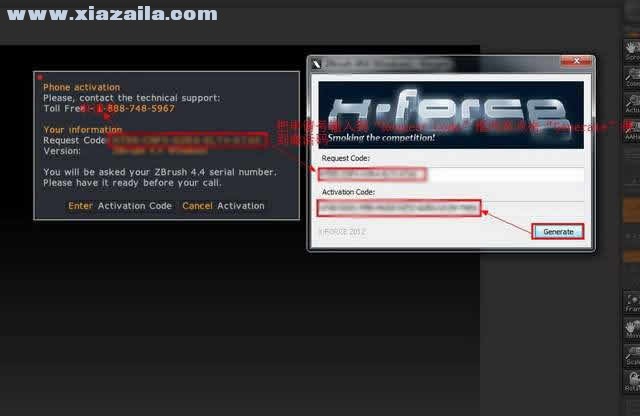
(图一十四)
把申请号输入到“Request Code”框内--点击“Generate”按钮得到激活码 如图一十四。
第一十五 步:复制激活码
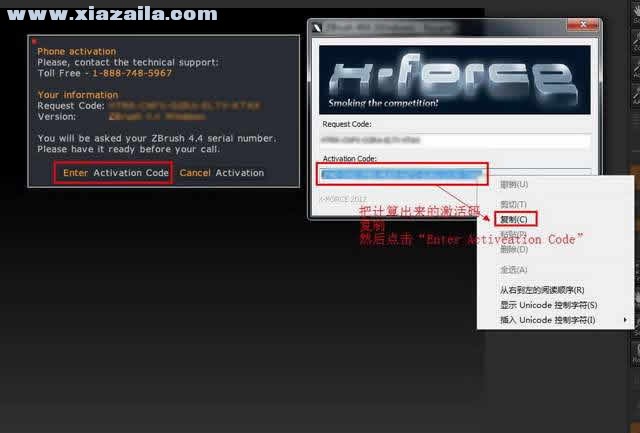
(图一十五)
把计算出来的激活码完全复制,点击“Enter Activation Code”按钮 如图一十五。
第一十六 步:激活完成-ZBrush 4R4安装成功
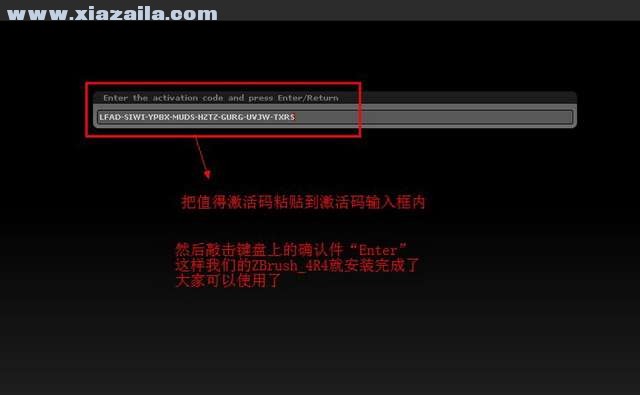
(图一十六)
把我们刚才复制的激活码粘贴到激活码的输入框内-敲击键盘上的确认键“Enter” 这样我们的ZBrush 4R4就安装完成了 大家可以使用了 如图一十六。
ZBrush如何布尔运算
1)准备一个模型,然后开启Dynamesh按钮。如果你的模型没有细分等级,可以忽视左图中的第一步(Freeze Subdvision levels)
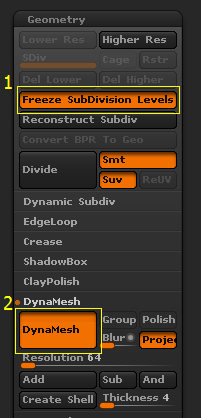
2)笔刷
打开ZBrush笔刷界面中可以看到几个Insert(插入)笔刷,有圆柱,正方体等等,在这里我们使用插入圆柱这个笔刷。
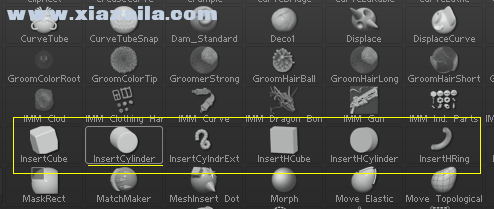
2. 布尔运算有三种运算方式,分布为:并运算、差运算和交运算,下面来逐一介绍。
1) DynaMesh 布尔运算——并运算
使用InsertCylinder笔刷按住鼠标左键在模型上面拉出一个圆柱,从图中可以看出原来的模型被masking,而圆柱没有被masking。

然后我们再到空白处划两下,第一次是取消masking,第二次是把模型Dynamesh。从下面图中可以看出,圆柱和原来的模型已经成为了一个模型,这就是Dynamesh并运算。
2) DynaMesh 布尔运算——差运算
按住Alt+鼠标左键在模型上面拉出一个圆柱(按住Alt键是反向选择的意思,同时生成法线也是反的)。Shift+F开启线框显示从下图中可以看出,拉出来的模型法线是反的,网格颜色白色。这种情况的白色网格代表模型是要被减掉的。

3) DynaMesh 布尔运算——交运算
交运算跟前面两种运算不一样,不能直接在空白处划一下得出结果,需要我们在界面中点击And按钮。按住Alt键拉出一个圆柱(大一点,能够将球体模型遮住),然后在空白处划一下去掉遮罩。然后点击And按钮。
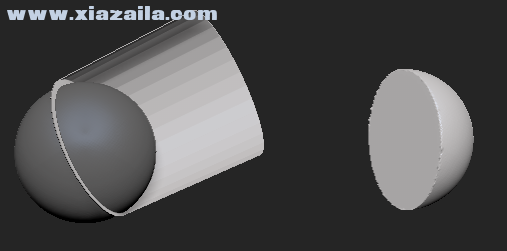




 雕刻软件
雕刻软件 Zbrush 4r8简体中文破解版 附安装教程
Zbrush 4r8简体中文破解版 附安装教程 ZBrush 2018中文破解版 附安装教程
ZBrush 2018中文破解版 附安装教程 zbrushcore v4.7
zbrushcore v4.7 ZBrushCore 2018中文破解版 附激活教程
ZBrushCore 2018中文破解版 附激活教程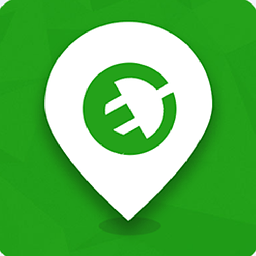 zbrush4r6破解版 附安装教程
zbrush4r6破解版 附安装教程 zbrush 4r5破解版 附安装教程
zbrush 4r5破解版 附安装教程 zbrush 4r4破解版 附安装教程
zbrush 4r4破解版 附安装教程 Zbrush 2020 中文免费版 附安装教程
Zbrush 2020 中文免费版 附安装教程 动画制作软件
动画制作软件 Zbrush 4r8简体中文破解版 附安装教程
Zbrush 4r8简体中文破解版 附安装教程 ZBrush 2018中文破解版 附安装教程
ZBrush 2018中文破解版 附安装教程 zbrushcore v4.7
zbrushcore v4.7 ZBrushCore 2018中文破解版 附激活教程
ZBrushCore 2018中文破解版 附激活教程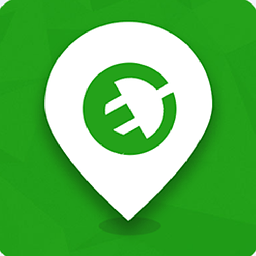 zbrush4r6破解版 附安装教程
zbrush4r6破解版 附安装教程 zbrush 4r5破解版 附安装教程
zbrush 4r5破解版 附安装教程 zbrush 4r4破解版 附安装教程
zbrush 4r4破解版 附安装教程 WebAnimator Go(网页动画制作软件) v3.0.3
WebAnimator Go(网页动画制作软件) v3.0.3
软件评论 您的评论需要经过审核才能显示
网友评论